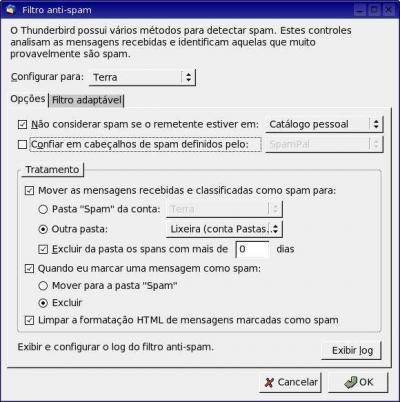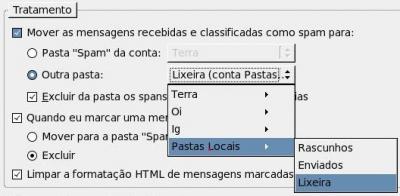Ativando o anti-spam no Mozilla Thunderbird
Publicado por Perfil removido em 18/09/2006
[ Hits: 15.768 ]
Ativando o anti-spam no Mozilla Thunderbird
Vamos lá:
1) Abra seu Mozilla Thunderbird e vá em "ferramentas -> configurar anti-spam":
BOTANDO A MÃO NA MASSA
2) "Configurar para" - escolha a(s) conta(s) que deseja ter o filtro atuando:
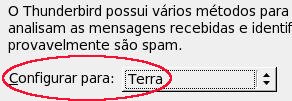
3) Configurar as exceções - passarão livremente pelo filtro:
4) "Tratamento" - aqui é que você vai determinar o comportamento do filtro para valer.
Você pode criar uma pasta spam na própria conta ou mandar os e-correios diretamente para a lixeira. Uso esta última opção com a escolha de esvaziar lixeira no dia seguinte para que eu possa dar uma revisada nas exclusões do filtro. Na imagem acima selecionei o descarte na pasta "lixeira" em "pastas locais".
5) Exclusão de e-correios não solicitados vai ser novamente definida na opção abaixo:
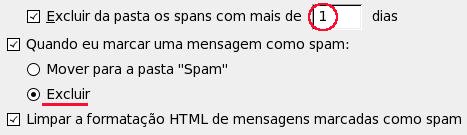
Se não quiser fazer nenhuma pré-seleção, defina "0" como o tempo de espera do e-correio para ser deletado. O processo ocorrerá em alguns segundos...
E outra opção útil é "limpar a formatação HTML de mensagens marcadas como spam": para quê carregar tudo se nem vai ser lido?
6) Log de filtragem - o botão "exibir log" mostrará tudo que foi filtrado.
7) Aba "filtro adaptável" - selecione-a e, na recepção dos e-correios, marque o que é ou não spam para que o filtro "treine" e faça uma seleção realmente útil.
Salve as opções, marque o gol e saia para o abraço...
Bem, moçada, é isto aí! Uso este recurso desde as versões iniciais do Thunderbird e nunca perdi e-correios fazendo uma boa configuração e um "treinamento" criterioso.
Até a próxima!
;-)
Desativando a barra gráfica no boot do Conectiva 10
Pressionar tecla e não precisar pressionar ENTER
Como corrigir o erro "mount: wrong fs type, bad option, bad superblock" em NTFS
Atualizando Ubuntu-16.04 LTS para Ubuntu 18.04 LTS
Compactando e descompactando arquivos facilmente no Linux
Configurando Kmail para usar conta do Gmail
SpamAssassin e PostgreSQL: Erro: sintaxe de entrada é inválida para tipo bytea [Resolvido]
Cyrus IMAP: "Message contains bare newlines" (Erro ao importar mensagens)
Integração Thunderbird + Firefox
Configurando o Dovecot (servidor IMAP) para aceitar usuário Master
Nenhum comentário foi encontrado.
Patrocínio
Destaques
Artigos
LazyDocker – Interface de Usuário em Tempo Real para o Docker
Instalando COSMIC no Linux Mint
Turbinando o Linux Mint: o poder das Nemo Actions
Inteligência Artificial no desenvolvimento de software: quando começar a usar?
Dicas
[Resolvido] Algo deu errado ao abrir seu perfil
Usando o VNSTAT para medir o seu consumo de internet
Habilitando clipboard manager no ambiente COSMIC
Tópicos
Quando vocês pararam de testar distros? (6)
A fórmula da coca-cola foi decompilada e agora é opensource! (4)
Top 10 do mês
-

Xerxes
1° lugar - 115.146 pts -

Fábio Berbert de Paula
2° lugar - 60.211 pts -

Buckminster
3° lugar - 27.893 pts -

Alberto Federman Neto.
4° lugar - 20.286 pts -

Mauricio Ferrari
5° lugar - 18.609 pts -

Alessandro de Oliveira Faria (A.K.A. CABELO)
6° lugar - 18.078 pts -

edps
7° lugar - 17.521 pts -

Diego Mendes Rodrigues
8° lugar - 16.622 pts -

Daniel Lara Souza
9° lugar - 16.334 pts -

Andre (pinduvoz)
10° lugar - 15.855 pts